028.Hibiskus mit Maske

Tutorial ©MaryZ. am 09.07.2018 mit PSP X9 verfasst
Für diesen Rahmen brauchen wir:
ein Foto – 600px die längste Seite
ein Silber- oder Goldmuster
diese Maske - öffne sie in Deinem PSP

Hinweis: Symmetrisch erweitern, wenn nichts anderes dabei steht
1. öffne Dein Foto und dupliziere es mit Shift+D
Einstellen - Schärfe – Scharfzeichnen - schließe das Original
· suche zwei Farben aus Deinem Foto
· Stelle als VGF die helle und als HGF die dunkle Farbe ein
2. Bild – Rand hinzufügen:
1 Pixel in der HGF
1 Pixel in der VGF
1 Pixel in der HGF
3 Pixel in der VGF
· Mit dem Zauberstab markieren
· Mit Deinem Silber- oder Goldmuster füllen
· Auswahl-Auswahl aufheben
1 Pixel in der HGF
1 Pixel in der VGF
1 Pixel in der HGF
3. Bild – Rand hinzufügen – 15px in der VGF
· mit dem Zauberstab markieren (Toleranz Null)
· mit diesem FV aus Deinen Farben füllen

· Auswahl – Auswahl aufheben
4. Wiederhole Punkt 2
5. Bild – Rand hinzufügen – 50px in der VGF
· mit dem Zauberstab markieren
· Ebenen-Neue Rasterebene
· Fülle sie mit Deiner HGF
· Ebenen-Neue Maskenebene-aus Bild
· Stelle im Quellfenster die Maske ein

· Zusammenfassen-alle zusammenfassen
· Effekte - 3D Effekte – Innenfase

· Auswahl – Auswahl aufheben
6. Wiederhole die Punkte 2 + 3 + 2
7. Schreibe jetzt den Urheber des Fotos/Bildes und setze Dein Wasserzeichen drauf.
Datei-Exportieren-JPEG-Optimierung. OK